Com a introdução do eficiente formato de arquivo de imagem HEIC, a Apple o tornou o formato de armazenamento de imagem padrão no iOS 11 ou posterior. Desde a mudança, o Google Drive também começou a oferecer suporte a imagens HEIC para ajudar os usuários do iOS a fazer backup de fotos. Alguns usuários perguntaram se o Google Drive é capaz de converter HEIC para JPG. Este guia responderá à pergunta em detalhes e mostrará as maneiras mais fáceis de produzir imagens JPG a partir de fotos HEIC.
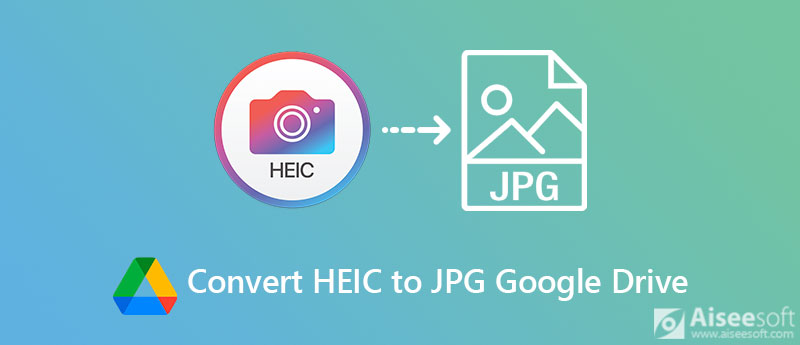
Como o Google Drive é apenas um armazenamento em nuvem, ele não oferece nenhuma opção que permita converter o formato do arquivo. No entanto, o recurso interno Salvar imagem como é capaz de converter HEIC em JPG do Google Drive. Esta forma está disponível apenas para a versão web, mas não para o aplicativo Google Drive.
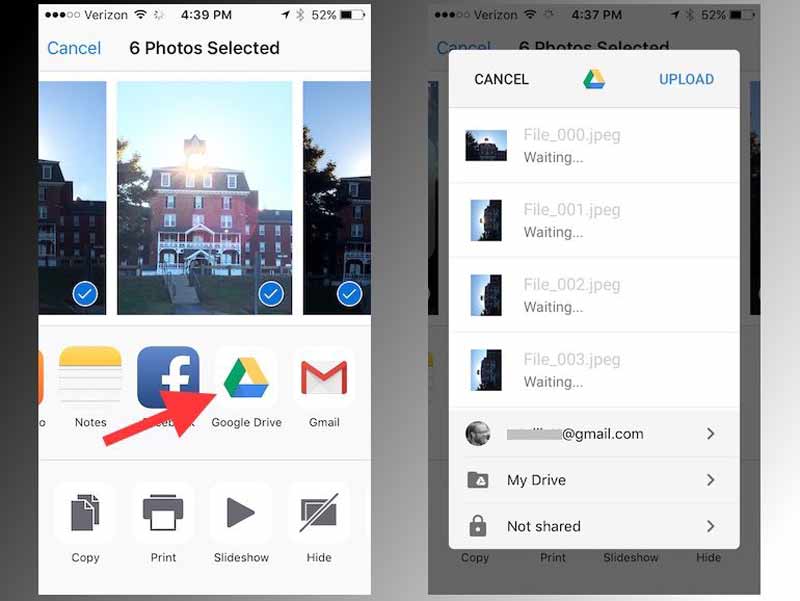
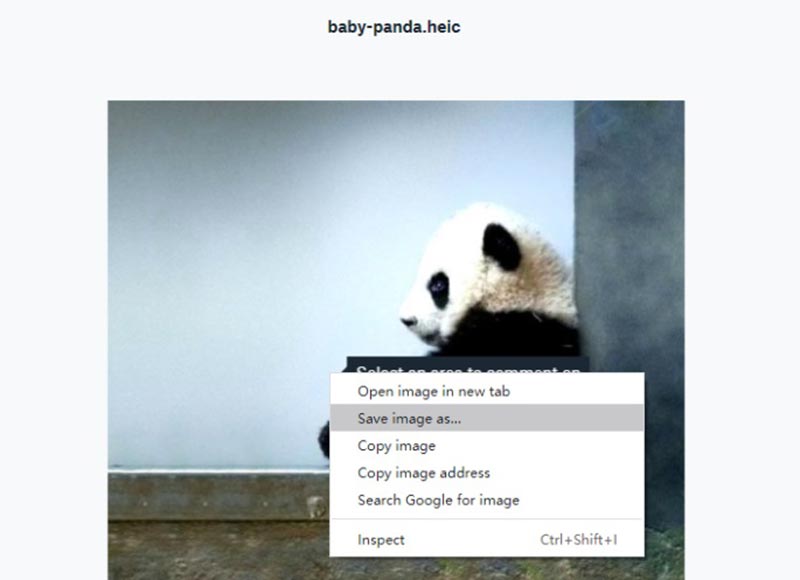
Note: Você deve abrir a imagem HEIC em resolução total; caso contrário, o Google Drive salvará a miniatura. Que é bem menor que a foto original.
O Google Drive pode converter HEIC em JPG no navegador da Web, mas apenas altera a extensão do arquivo. Você encontrará erros ao usar as imagens JPG. Além disso, só é capaz de processar uma imagem por vez. Não é conveniente se você tiver muitas imagens HEIC. Felizmente, você pode aprender duas alternativas ao Google Drive para converter HEIC em JPG.
Não é uma tarefa difícil ao converter HEIC para JPG se você tiver o software certo, como Aiseesoft HEIC Converter. É uma alternativa poderosa ao Google Drive para converter HEIC em JPG em lote. Além disso, funciona offline e não requer conexão com a internet.
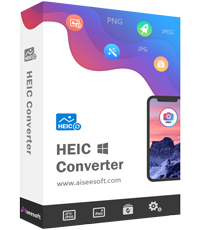
Downloads
Conversor Aiseesoft HEIC – Melhor alternativa ao Google Drive
100% seguro. Sem anúncios.
100% seguro. Sem anúncios.
Como converter em lote HEIC para JPG no PC
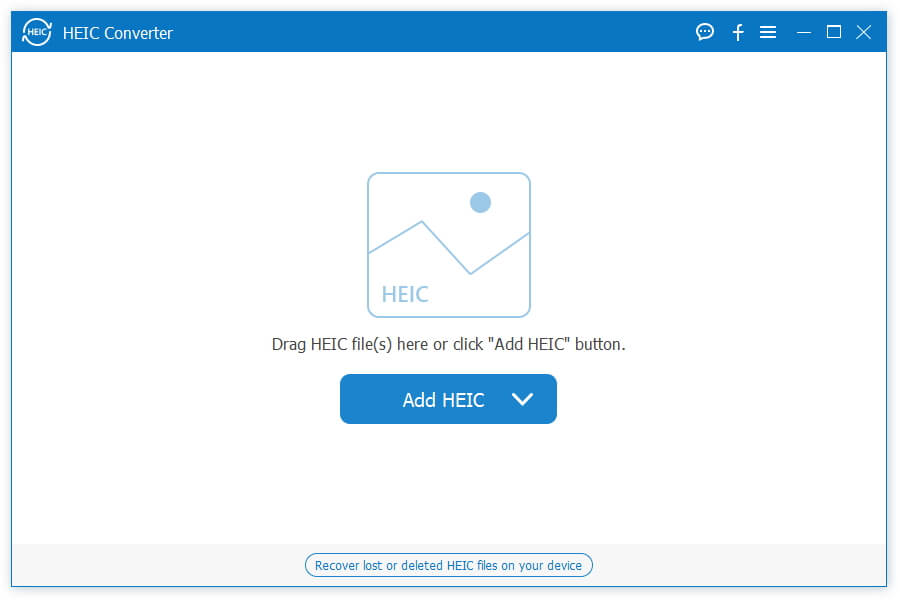
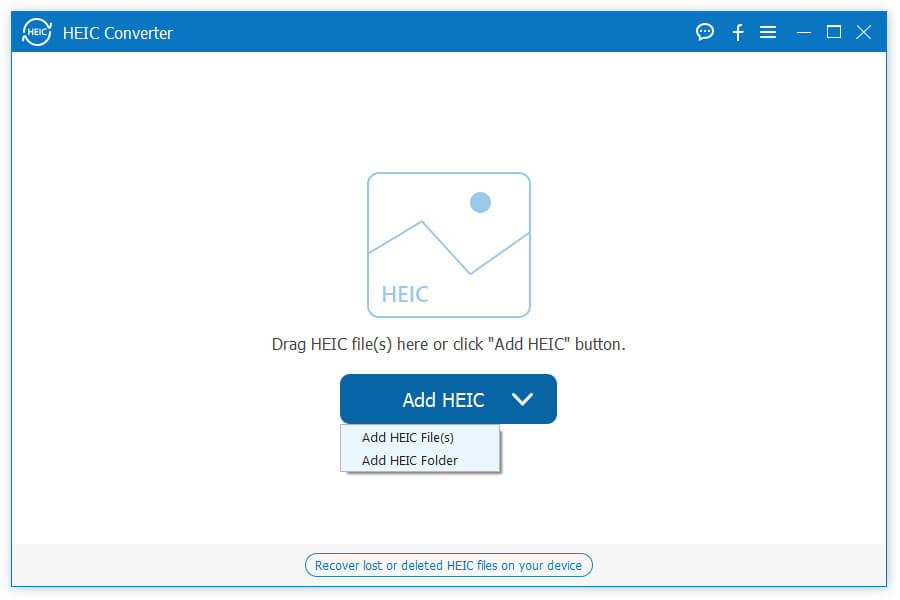
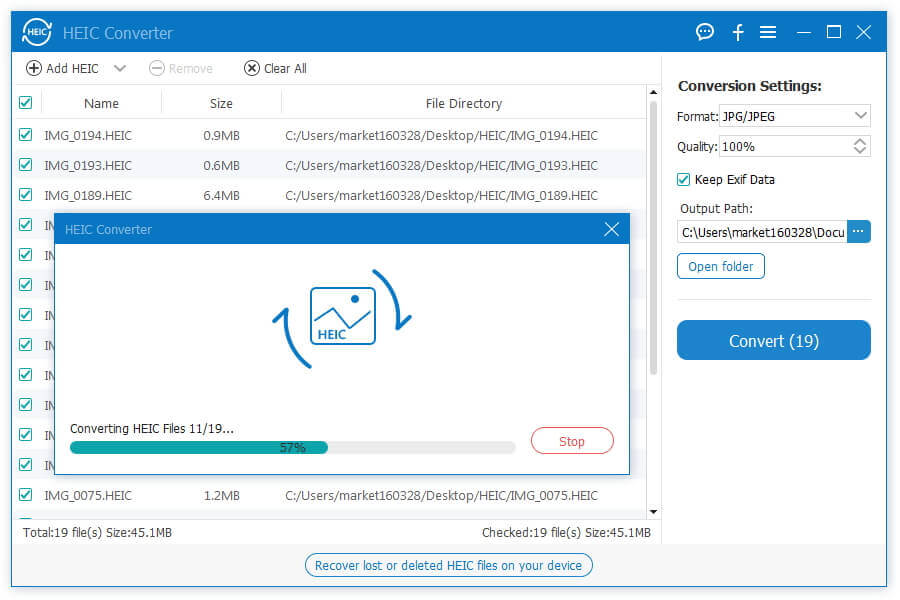
Às vezes, não é conveniente instalar software de desktop. HEIC Converter on-line gratuito Aiseesoft é uma alternativa online ao Google Drive para converter HEIC em JPG. Ao contrário de outros aplicativos da web, não requer pagamento ou inscrição. Ele é capaz de processar até 10 imagens HEIC todos os dias.
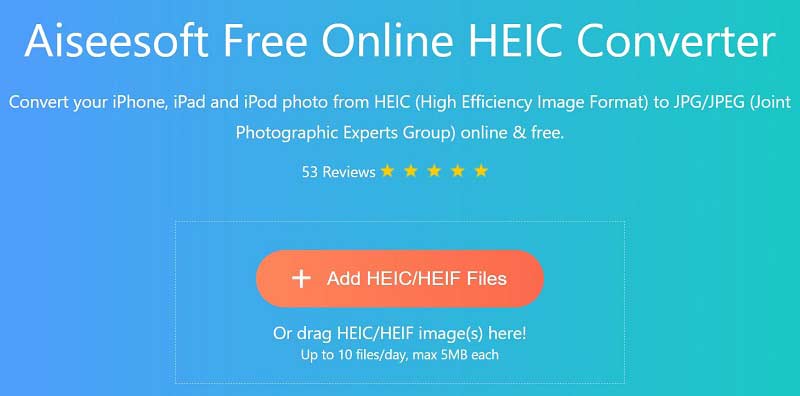
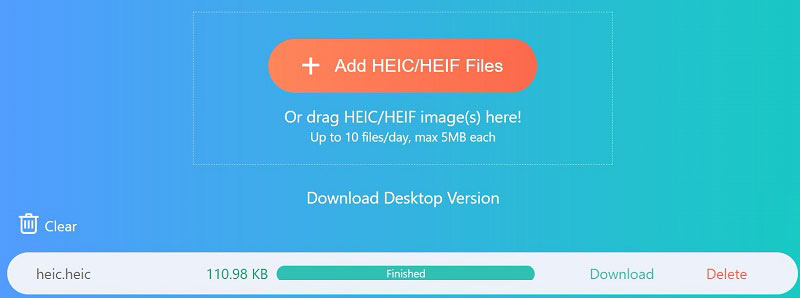
O Google Drive pode converter HEIC em PNG?
Não, o Google Drive não pode converter HEIC em PNG ou oferecer funcionalidades relativas. Se você quiser alterar imagens HEIC para PNG formato, você precisará de um conversor de imagem adequado. No Windows 10, o MS Paint tem a capacidade de converter HEIC para PNG.
Como gerenciar o HEIC no Google Drive?
O Google Fotos é o armazenamento de fotos do Google Drive. Você pode enviar suas fotos para o serviço de nuvem em seu dispositivo móvel ou computador. O Google introduziu a tecnologia AI no Google Fotos. Vá para a barra de pesquisa e você poderá gerenciar suas fotos por pessoa, categoria, mapa ou assunto.
O Photoshop pode abrir um arquivo HEIC?
Por padrão, o Photoshop não pode abrir imagens HEIC diretamente. Uma das soluções possíveis é converter HEIC em JPG ou PNG e depois editar a foto no Photoshop. Para saber mais soluções, você pode ler em Como Abra e visualize arquivos HEIC.
Conclusão
Agora, você deve entender se O Google Drive pode converter HEIC para JPG. Resumindo, o Google Drive não pode recodificar suas fotos do iPhone. O recurso Salvar imagem como só pode alterar a extensão do arquivo. As imagens baixadas do Google Drive também podem não estar acessíveis. Além disso, o Google Drive só pode processar uma imagem de cada vez. Portanto, recomendamos as soluções alternativas. O Aiseesoft HEIC Converter, por exemplo, converte HEIC em JPG em lote. Mais perguntas? Por favor, deixe uma mensagem abaixo desta postagem e responderemos rapidamente.
Conversor Heic
O que é HEICVisualizador HEICAbra e visualize o arquivo HEICAbra as imagens HEIC no AndroidHEIC x JPEGHEIC Converter para PNGConversores online de HEIC para JPEGMelhor Conversor Heic GratuitoAnálise do Conversor iMazing HEICAnálise do conversor HEIC da ApowersoftConverta HEIC em PDFConverter HEIC para PNGConverta HEIC para JPG no iPhoneConverta HEIC para JPG com o Google DriveConverter HEIC para JPG onlineConverta HEIC em JPG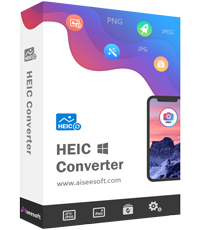
Aiseesoft HEIC Converter é o software profissional para converter fotos de iPhone/iPad/iPod de HEIC para JPG/PNG no Windows/Mac sem comprimir a qualidade da imagem.
100% seguro. Sem anúncios.
100% seguro. Sem anúncios.